Al trabajar con tablas y realizar operaciones con filas y columnas, Excel siempre destaca. Si te preguntas cómo convertir cualquier documento de texto a una hoja de Excel para realizar más operaciones, esta publicación es para ti.
Abra Excel 2010 y abra la hoja de cálculo donde desea importar el archivo de texto. Vaya a la pestaña Datos y haga clic en "Desde texto".
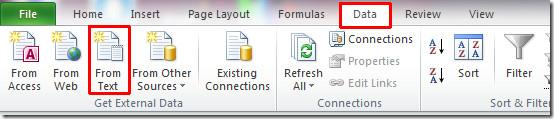
Seleccione el archivo que desea importar y haga clic en Aceptar.
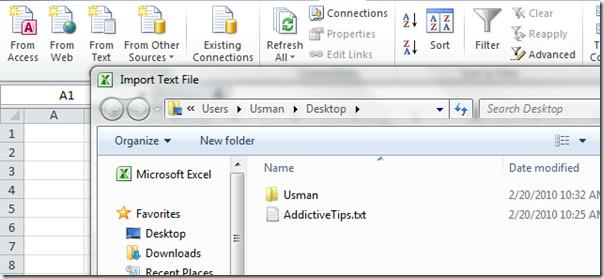
Accederá al cuadro de diálogo del Asistente para importar texto, donde se determinará automáticamente el ancho de los datos. Seleccione el tipo de datos y elija la fila desde la que desea empezar a rellenar las celdas con los datos importados. Haga clic en Siguiente para continuar .
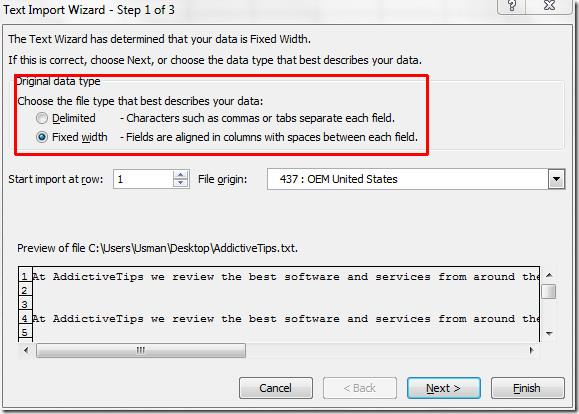
En este paso, puede administrar las líneas de corte en sus datos. Siga las instrucciones y aplíquelas. Haga clic en Siguiente para continuar.
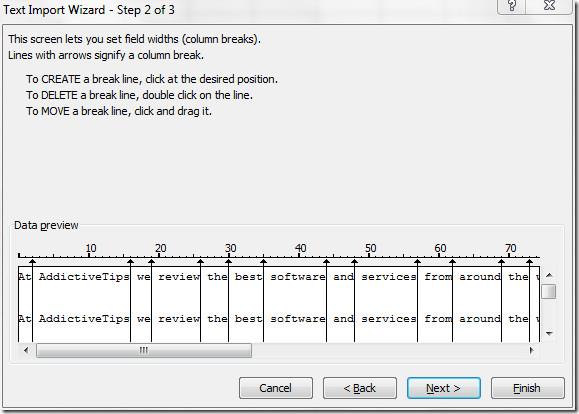
En el último paso del asistente, puede elegir los formatos de datos de las columnas. Pulse " Avanzado" para organizar los datos numéricos. Haga clic en "Finalizar" para finalizar el asistente.
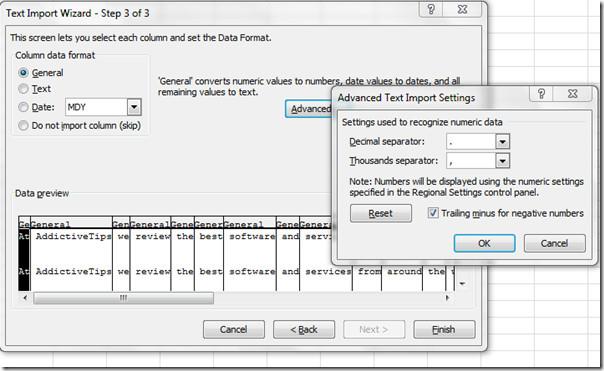
Aparecerá una ventana emergente donde puede elegir entre una hoja de cálculo existente (especifique dónde empezar) o una nueva. Haga clic en Aceptar para continuar.
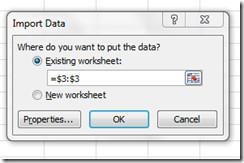
Ahora, como puede ver en la captura de pantalla a continuación, el documento de texto se importó correctamente en la hoja de trabajo deseada.
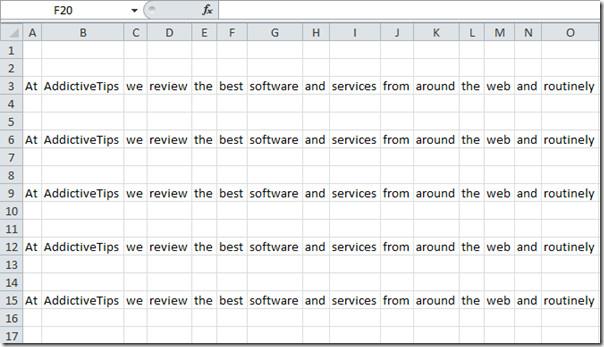

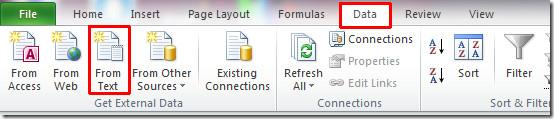
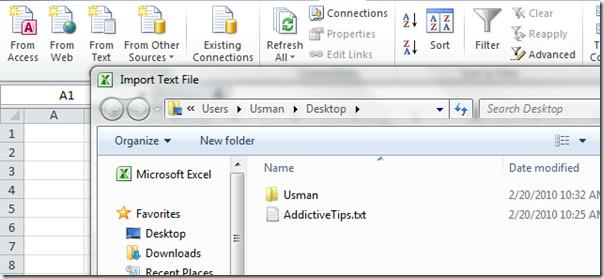
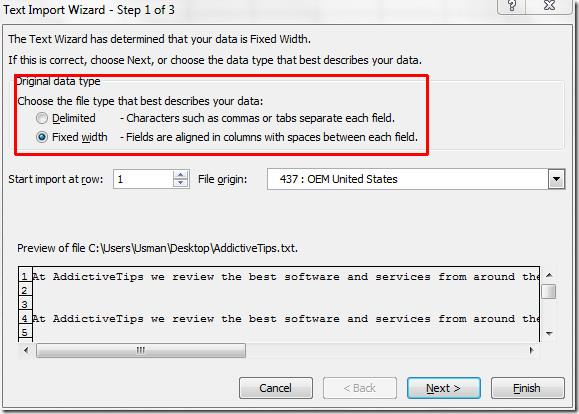
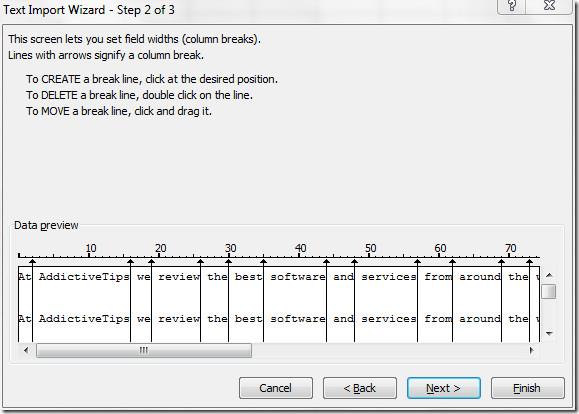
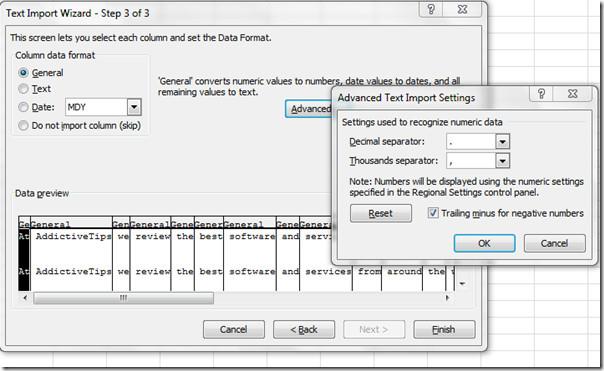
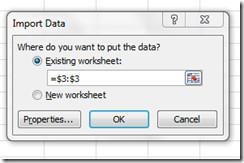
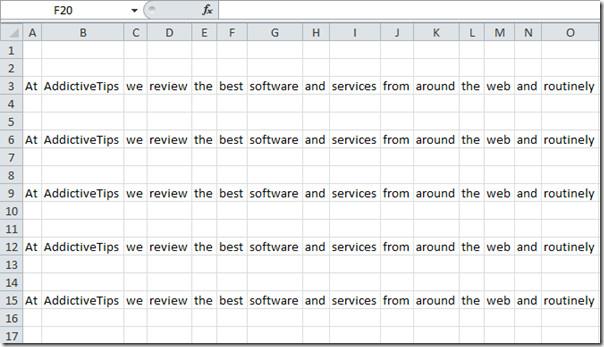




![Exportar/Importar configuraciones de la cinta de opciones y de la barra de herramientas de acceso rápido [Office 2010] Exportar/Importar configuraciones de la cinta de opciones y de la barra de herramientas de acceso rápido [Office 2010]](https://tips.webtech360.com/resources8/r252/image-8447-0829093801831.jpg)



